Naprawiono grę wymaga ponownego uruchomienia systemu w walorantach
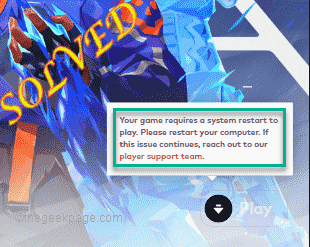
- 4700
- 543
- Klaudia Woś
Oszukiwanie w grach FPS online zawsze było dużym problemem, nawet gdy nie było walorantów. Może zniszczyć wrażenia z gier i zmniejszyć zainteresowanie gracza grą. Walkowe, ze swoich powstających etapów, próbował przezwyciężyć ten niedobór własnym systemem ochrony zamieszek. Musisz wykonać ponowne uruchomienie systemu po zainstalowaniu gry, co jest całkowicie normalne, a system awangardowy zostanie uruchomiony automatycznie. Ale co, jeśli ponownie uruchomiłeś swój system i nadal widzisz „Twoja gra wymaga ponownego uruchomienia systemu, aby grać. Uruchom ponownie komputer.„Wiadomość na pierwszej stronie? Ten problem nastąpił wielu użytkownikom, więc nie ma się czym martwić. Postępuj zgodnie z tymi poprawkami, aby uzyskać szybką rozdzielczość.
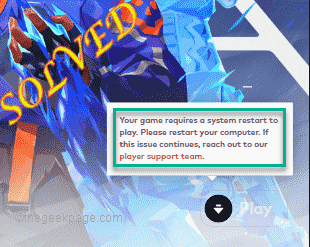
Spis treści
- Napraw 1 - Nie wyjmij Vanguard
- Fix 2 - Walecujący start jako administrator
- Fix 3 - Zautomatyzuj usługę Vanguard
- Napraw 4 - Włącz Vanguard
- Napraw 5 - Wyłącz kontrolę integralności
- Napraw 6 - Wyłącz wirtualizację
- Poprawek 7 - Ponownie zainstaluj walorant
Napraw 1 - Nie wyjmij Vanguard
Po ponownym uruchomieniu komputera dotknij strzałek na pasku zadań, aby wyświetlić ukryte ikony.
Tutaj zauważysz kilka ikon tła. Teraz upewnij się, że nie zamykasz Riot Vanguard w swoim systemie.
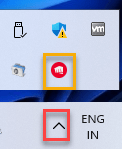
Gdy będziesz pewien, że Vanguard działa w tle, uruchom walorant i sprawdź, czy się uda.
Fix 2 - Walecujący start jako administrator
Czasami niektóre stare pliki awarii mogą powodować ten problem.
1. Po prostu kliknij prawym przyciskiem myszy Walkowa ikona na komputerze i dotknij „Uruchom jako administrator„Aby uruchomić grę jako administrator.
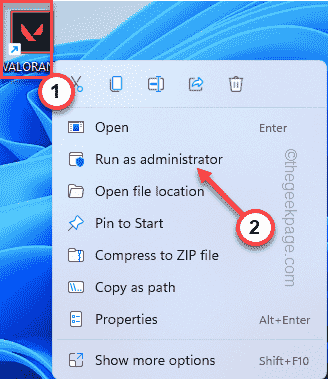
Po prostu sprawdź, czy to działa dla Ciebie. Jeśli to z powodzeniem uruchomi grę,
1. Poszukaj walorantowej ikony na pulpicie.
2. Następnie kliknij prawym przyciskiem myszy „Walorant”Aplikacja i dotknij„Nieruchomości".

3. Idź do „Zgodność”Karta na stronie właściwości.
4. Teraz musisz sprawdzać „„Uruchom jako administrator" skrzynka.

5. Kiedy to zrobisz, dotknij „Stosować" I "OK„Zastosować i zapisać zmiany.
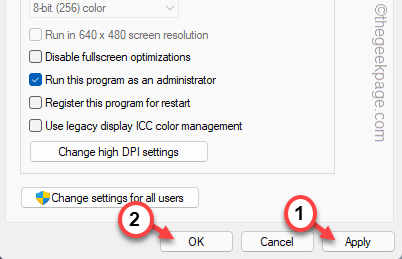
Teraz uruchom walorant i sprawdź, czy to działa.
Fix 3 - Zautomatyzuj usługę Vanguard
Jeśli usługa Vanguard nie działa, sprawdź, czy to działa.
1. Musisz szukać „Usługi”Z pola wyszukiwania.
2. Następnie dotknij „Usługi" kontynuować.
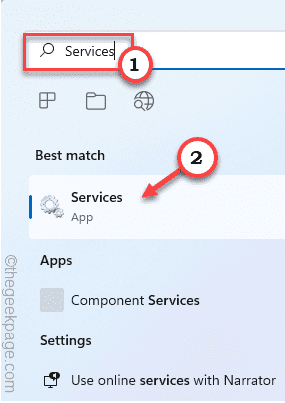
Okno usług zostanie szybko otwarte.
3. Po otwarciu strony narzędzi usługowych poszukaj „VGC" praca.
4. Tylko, podwójne wciśnięcie Usługa dostępu.
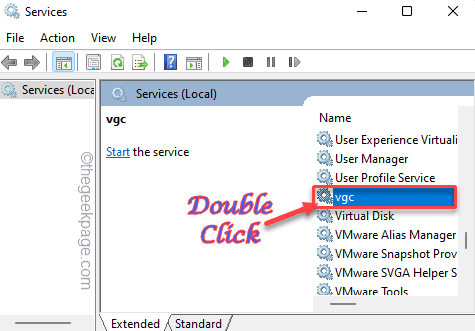
5. Gdy właściwości VGC otwierają się, po prostu kliknij „Typ uruchamiania:” i wybierz „Automatyczny".
6. Następnie sprawdź, czy usługa działa, czy nie. Jeśli tak nie jest, dotknij „Początek„Aby natychmiast rozpocząć usługę.
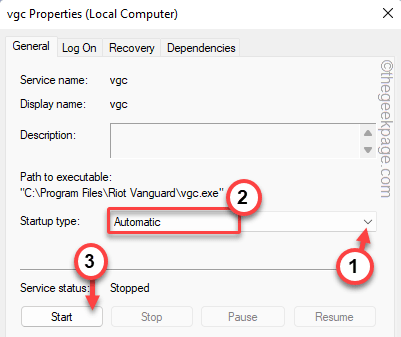
7. Wreszcie, dotknij „Stosować" I "OK".
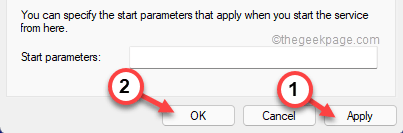
Zamknij usługi okno. Następnie uruchom grę Walorczą i poczekaj, aż się załaduje. Sprawdź, czy to się uda.
Napraw 4 - Włącz Vanguard
Vanguard Ant-Cheat Software wymaga automatycznego uruchamiania w Windows Boot.
1. Początkowo, w prawo Ikona Windows i dotknij „Menadżer zadań".
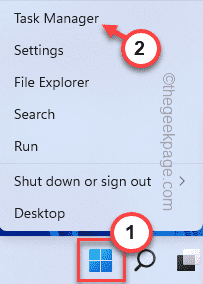
2. Teraz idź do „Uruchomienie”Sekcja, w której można znaleźć wszystkie elementy, które mają autostart podczas rozruchu.
3. Po prostu kliknij prawym przyciskiem myszy „Powiadomienie o tacie awangardowej.”I dotknij„Włączać„Aby włączyć startup.
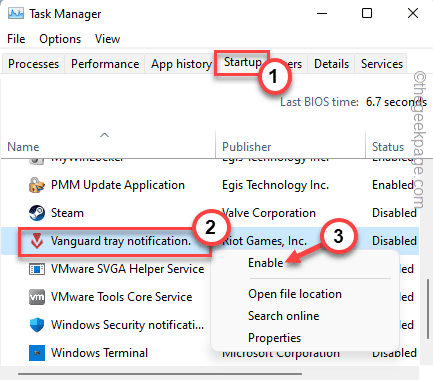
Następnie zamknij menedżera zadań. Uruchom ponownie system i sprawdź, czy to faktycznie pomaga.
Napraw 5 - Wyłącz kontrolę integralności
Możesz spróbować wyłączyć kontrolę nie integralności po prostu za pomocą dwóch poleceń.
1. Pisać "CMD”W polu wyszukiwania.
2. Później kliknij prawym przyciskiem myszy „Wiersz polecenia”Wyniki wyszukiwania i dotknij i„Uruchom jako administrator".
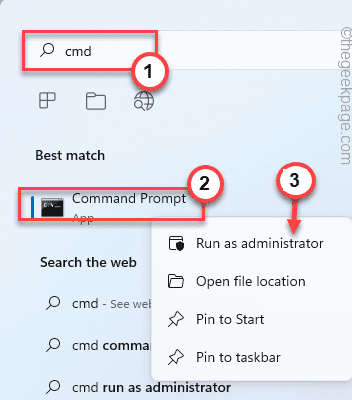
3. Gdy wiersz polecenia pojawi się na ekranie, wprowadź te kody jeden po drugim i naciśnij ENTER, aby wykonać oba polecenia.
BCDEDIT -SET Testsigning Off BCDEDIT -Set nointegrityChecks
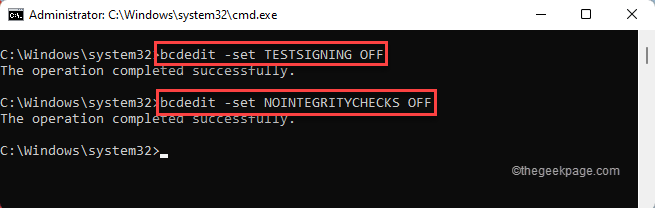
Po przekazaniu obu poleceń zamknij terminal. Po tym, uruchom ponownie Twój komputer.
Po ponownym uruchomieniu Riot Vanguard z powodzeniem rozpocznie się. Możesz teraz łatwo grać w grę.
Napraw 6 - Wyłącz wirtualizację
Jeśli wirtualizacja jest włączona na urządzeniu, Riot Vanguard może stawić czoła trudnościom.
1. Naciskając Klucz Windows+R Klucze razem otworzą terminal biegu.
2. Następnie wpisz „CMD”W pudełku i naciśnij Ctrl+Shift+ESC klucze razem, aby uzyskać dostęp do terminalu z prawami administracyjnymi.
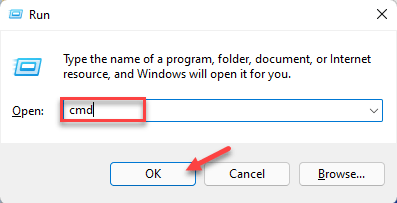
3. Tylko pisać ten kod w terminalu i uderzył Wchodzić.
BCDEDIT /SET HIPERVISORLAUNCHTYPE

Następnie po prostu zamknij ekran wiersza polecenia. Uruchom ponownie Maszyna tej zmiany, która ma obowiązywać.
Uruchom walorant i przetestuj, czy to działa.
NOTATKA -
Jeśli w każdym razie to działa, możesz łatwo ponownie ustawić ustawienia hiperwizora do trybu normalnego.
1. Otwórz wiersz polecenia z prawami administracyjnymi.
2. Następnie po prostu wykonaj to polecenie, aby ustawić typ uruchamiania hiperwizora Wyłączony.
BCDEDIT /SET HIPERVISORLAUNCHTYPE AUTO
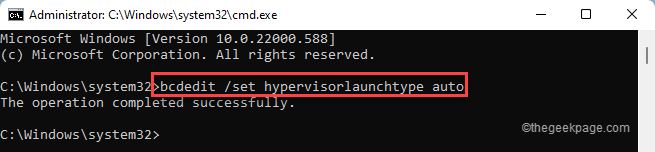
Zamknij wiersz polecenia i sprawdź, czy to się uda.
Poprawek 7 - Ponownie zainstaluj walorant
Jeśli nic nie działa, musisz ponownie zainstalować walorant w swoim systemie.
1. Musisz otworzyć stronę Ustawienia.
2. Dotknij „Aplikacje”Na linii lewej.
3. Następnie kliknij „Aplikacje i funkcje".
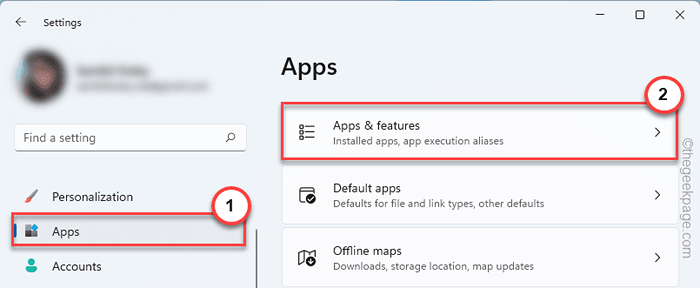
4. Teraz po prostu wpisz „Walorant”Na polu wyszukiwania po lewej stronie.
5. Dotknij trzy kropki menu i dotknij „Odinstalowanie".
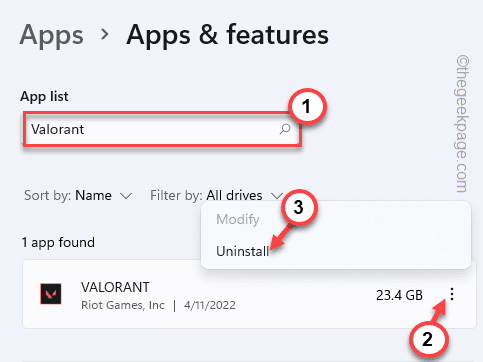
6. Następnie kliknij „Odinstalowanie„Aby ponownie potwierdzić akcję.
W ten sposób z powodzeniem odinstalowałeś aplikację Walenną.
7. Następnie po prostu pobierz najnowszą wersję instalatora Valorant.
8. Po prostu podwójne „Zainstaluj walorant„Aby pobrać i zainstalować walorant w swoim systemie.
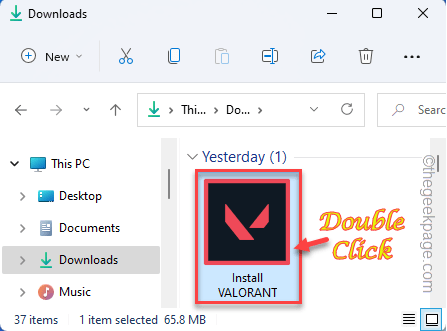
Po wykonaniu tej czystej instalacji uruchom ponownie komputer tylko raz. Następnie możesz łatwo cieszyć się walorantem tak jak wcześniej.
- « Jak uzyskać statystyki wydajności na pasku zadań w systemie Windows 11
- Jak sortować i przenosić pliki na podstawie ich rozszerzeń w systemie Windows »

